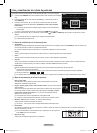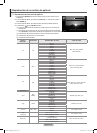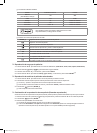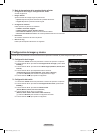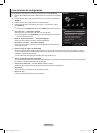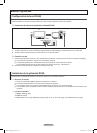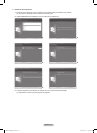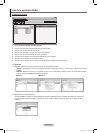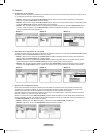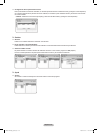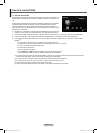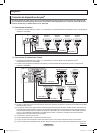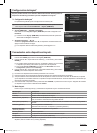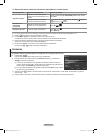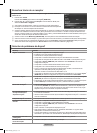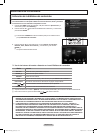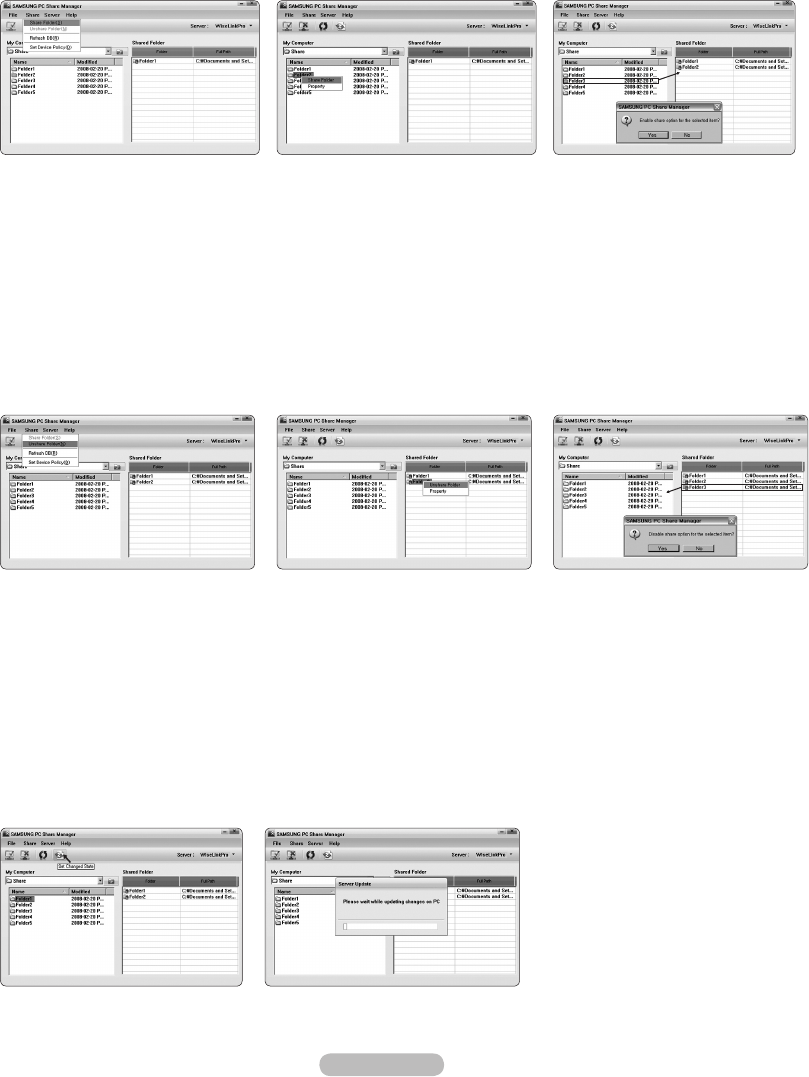
Español - 53
Compartir
Compartición de una carpeta
Se pueden compartir carpetas entre el ordenador y el televisor. El número máximo de carpetas que se pueden compartir es de 32.
El ordenador actuará como servidor del televisor.
Método 1: Seleccione una carpeta desde My Computer (Mi PC), seleccione el menú Share (Compartir) y, a continuación,
seleccione el submenú Share Folder (Compartir carpeta).
Método 2: Seleccione una carpeta desde My Computer (Mi PC), haga clic con el botón derecho sobre la carpeta seleccionada
y seleccione Share Folder (Compartir carpeta) desde el menú emergente.
Método 3: Sitúe el puntero del ratón sobre una carpeta del panel izquierdo de la lista de carpetas de My Computer (Mi PC)
y arrastre y suelte la carpeta en el panel Shared Folders (Carpetas compartidas). Si aparece un mensaje que le pide que
<Método 1> <Método 2> <Método 3>
Cancelación de la compartición de una carpeta
Se puede cancelar el acceso a una carpeta compartida en el ordenador. Seleccione una carpeta del panel Shared Folder (Carpeta
compartida) y seleccione Unshare Folder (No compartir carpeta).
Método 1: Seleccione una carpeta del panel Shared Folder (Carpeta compartida), seleccione el menú Share (Compartir) y
después seleccione Unshare Folder (No compartir carpeta).
Método 2: Seleccione una carpeta del panel Shared Folder (Carpeta compartida), haga clic con el botón derecho sobre la
carpeta seleccionada y seleccione Unshare Folder (No compartir carpeta) desde el menú emergente.
Método 3: Sitúe el puntero del ratón sobre una carpeta del panel Shared Folder (Carpeta compartida) y arrastre y suelte la
carpeta en el panel My Computer
<Método 1> <Método 2> <Método 3>
Aplicación de la configuración actual
Realice este procedimiento cuando sea necesario sincronizar debido a la creación de una nueva carpeta compartida o a la
carpetas compartidas según los datos guardados con el programa de acceso compartido del ordenador.
Dado que la aplicación de los cambios a los datos internos es un proceso requiere tiempo, esta función permite a los usuarios
aplicar los cambios a los datos sólo cuando sea necesario.
Mientras no se seleccione el menú Set Changed State
carpeta compartida al servidor. Los cambios en las carpetas compartidas no se aplican al ordenador hasta que se selecciona el
menú Set Changed State
Método 1: Seleccione el menú Share (Compartir) y seleccione el submenú Refresh DB (Actualizar DB).
Método 2: Haga clic en el icono Set Changed State
❑
N
•
•
•
•
•
•
•
•
BN68-02269A_SPA.indd 53 2009-03-31 오후 12:59:17